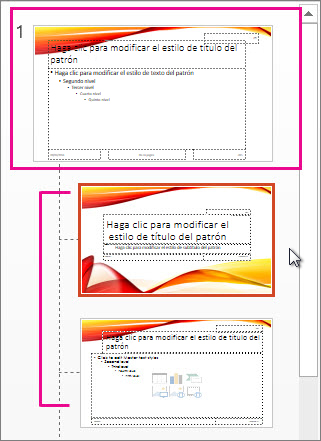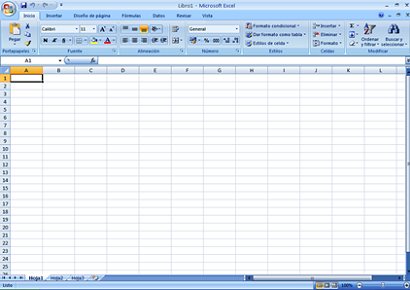El Espacio Virtual es un grupo de personas que comprende los siguientes elementos:
Desean interactuar para satisfacer sus necesidades o llevar a cabo roles específicos.
Comparten un propósito determinado que constituye la razón de ser de la comunidad virtual.
Con unos sistemas informáticos que medían las interacciones y facilitan la cohesión entre los miembros.
El mayor freno que existe al desarrollo de comunidades es la dificultad de organización interna de las mismas.[cita requerida] En muchos casos, se pierde demasiado tiempo creando la estructura de la comunidad, con lo que se llega a perder el verdadero sentido de la misma, confundiendo la estructura con el ser del grupo.[cita requerida]
La comunidad Virtual queda definida por 3 aspectos distintos:
La comunidad virtual como un lugar: en el que los individuos pueden mantener relaciones de carácter social o económico.
La comunidad virtual como un símbolo: ya que la comunidad virtual posee una dimensión simbólica. Los individuos tienden a sentirse simbólicamente unidos a la comunidad virtual, creándose una sensación de pertenencia.
La comunidad virtual como virtual: las comunidades virtuales poseen rasgos comunes a las comunidades físicas, sin embargo el rasgo diferenciador de la comunidad virtual es que ésta se desarrolla, al menos parcialmente, en un lugar virtual, o en un lugar construido a partir de conexiones telemáticas.